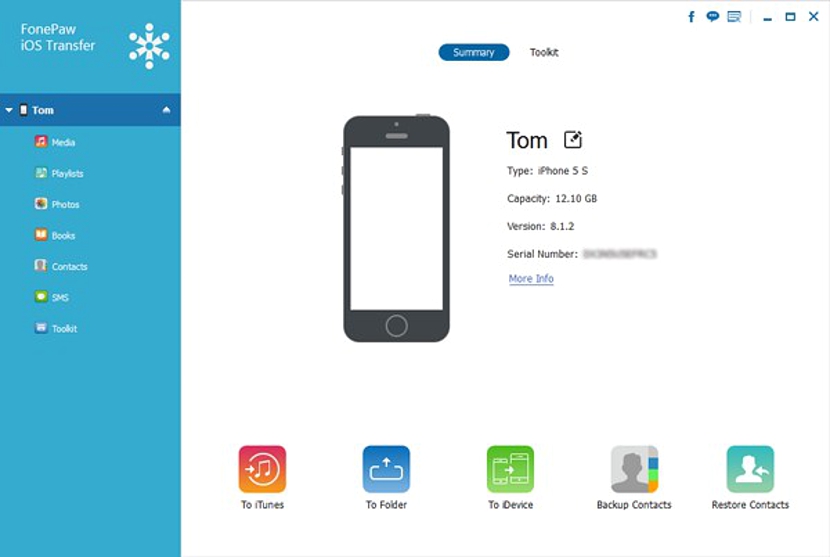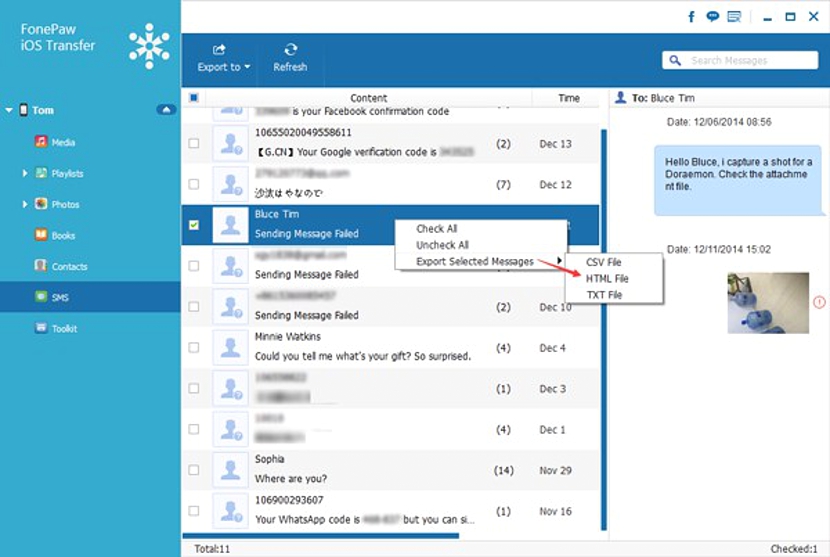Jak przenieść dane i informacje z iPhone'a na komputer z systemem Windows? Większości osób udaje się wykonać tego typu zadania na dowolnym urządzeniu mobilnym (z systemem operacyjnym iOS) za pomocą iTunes, który po uruchomieniu na komputerze osobistym ma możliwość automatycznej synchronizacji ze wszystkimi danymi na wspomnianych urządzeniach. .
Mówiąc o urządzeniach mobilnych z systemem iOS, mamy na myśli zarówno iPhone'a, jak i iPoda lub iPada, które przechowują pewne informacje, a później może być konieczne lepsze zarządzanie nimi na komputerze osobistym, czy to z systemem Windows, czy z komputerem Mac. Dzięki ciekawej aplikacji o nazwie „iOS Transfer” w bardzo prosty sposób będziemy mieli możliwość przenosić lub kopiować te informacje bez konieczności korzystania z iTunes.
Dlaczego warto korzystać z transferu iOS zamiast iTunes?
Wiele osób mogłoby zadać sobie to drobne pytanie i obawę, ponieważ iTunes jest aplikacją, z której można korzystać całkowicie za darmo na komputerze osobistym i która pomaga nam przesyłać wszelkiego rodzaju informacje, o ile wykonujemy odpowiednią synchronizację. Niestety, niektóre urządzenia mobilne praktycznie nie spełniają tego zadania trudne i niemożliwe do wymiany informacji.
Teraz, ponieważ «Przeniesienie na iOS»Możesz dostać się do« kup »(to płatna aplikacja) ze sklepu Apple ma bardziej wyspecjalizowane funkcje, więc przekazywanie informacji jest bardzo podobne do tego, co moglibyśmy zrobić za pomocą dowolnego narzędzia w systemie operacyjnym. Interfejs tego narzędzia jest bardzo łatwy i prosty w użyciu, o czym wspomnimy i wskażemy poniżej.
Przyjazny interfejs do użycia w iOS Transfer
Musisz przejść do oficjalnej strony internetowej, a konkretnie do miejsca zakupu w „iOS Transfer”, aby wybrać wersję dla systemu Windows lub Mac; Każdy z nich ma określoną wartość do zapłaty, więc musisz mieć pewność co do odpowiedniej wersji do zainstalowania na swoim komputerze osobistym. Po tym będziesz musiał uruchomić to narzędzie na komputerze, na którym je zainstalowałeś; Aby nastąpiła synchronizacja, podobnie jak w przypadku procedury z iTunes, musisz również połączyć się z urządzeniem mobilnym z iOS za pomocą odpowiedniego kabla (magistrali danych). W tym momencie w interfejsie tego narzędzia będziesz mógł podziwiać obecność swojego urządzenia mobilnego, którym może być iPhone, iPad lub iPad.
Interfejs jest dość prosty i łatwy w obsłudze, ponieważ tutaj znajdziesz głównie dwa regiony do pracy; po lewej stronie i po drodze pasek boczny to wszystkie opcje, które możesz wybrać w jednym kroku, który pomoże Ci przede wszystkim w przeprowadzeniu przekazywania potrzebnych Ci informacji. Na przykład masz kategorie, które obejmują pliki multimedialne, listy odtwarzania muzyki, zdjęcia, pobrane książki elektroniczne, listę kontaktów, wiadomości SMS i kilka innych dodatkowych narzędzi. Zamiast tego po prawej stronie masz dodatkowe funkcje, które będą wyświetlane i wyświetlane w zależności od tego, co wybrałeś w wyżej wymienionym środowisku.
Na przykład, jeśli chcesz wykonać kopię zapasową kontaktów na iPhonie, musisz wybrać tę opcję z lewego paska bocznego. W kierunku odpowiedniego regionu pojawią się wszystkie z nich, mogąc oznaczyć jeden lub więcej na później wykonaj odpowiednią kopię zapasową na swoim komputerze osobistym. To samo możesz zrobić z wiadomościami SMS, chociaż w tym drugim przypadku masz możliwość wyeksportowania tych wiadomości w formacie HTML, txt lub csv.
Eksportuj materiały multimedialne z iPhone'a na komputer
Sformułowaniem „materiał multimedialny” mamy na myśli obrazy, zdjęcia, pliki audio, wideo i jeszcze kilka. Powodem, dla którego możesz użyć tej funkcji w przypadku filmów (na przykład), jest to, że łatwiej jest przetworzyć jeden z nich na komputerze osobistym, a później umieścić go na swoim kanale YouTube. Podsumowując, „iOS Transfer” to idealne narzędzie, z którego moglibyśmy skorzystać w dowolnym momencie, aby móc przenieść, skopiować, usunąć lub po prostu wykonać kopię zapasową wszystkich danych z naszych urządzeń mobilnych z iOS na komputer osobisty, czy to jeden z systemem Windows lub jeden z komputerem Mac.